Как отключить уведомления для любого приложения на Android
Устанавливая каждое приложение, владелец смартфона соглашается с запросами на доступ к определенным данным и возможностям устройства, среди которых есть и система уведомлений. Благодаря этому вы можете быть уверены, что не упустите действительно важные сообщения и напоминания, однако некоторый мобильный софт злоупотребляет этим, распространяя рекламные или частые нерелевантные оповещения.
 Избавиться от назойливых уведомлений можно двумя способами – либо средствами системы Android, либо через настройки внутри самого приложения. Первый случай подходит только для смартфонов, основанных на версии 4.1 и выше, тогда как второй не зависит от модификации ОС.
Избавиться от назойливых уведомлений можно двумя способами – либо средствами системы Android, либо через настройки внутри самого приложения. Первый случай подходит только для смартфонов, основанных на версии 4.1 и выше, тогда как второй не зависит от модификации ОС.
Системное отключение уведомлений
Возможность настройки оповещений начала внедряться с устройств на базе Android Jelly Bean, на таких девайсах можно либо полностью отключить нотификации для каждого отдельного приложения, либо включить все. В Android 6 появилась уже более тонкая настройка, позволяющая регулировать частоту, звук и прочие параметры.
Пользователям последних версий достаточно нажать и удерживать на назойливое всплывающее уведомление, пока не появится возможность управлять им.
 Буквально в два действия можно перевести все оповещения от приложения в беззвучный режим или вовсе заблокировать. Если этого недостаточно, следует перейти в «Другие настройки».
Буквально в два действия можно перевести все оповещения от приложения в беззвучный режим или вовсе заблокировать. Если этого недостаточно, следует перейти в «Другие настройки».

Выключив автоматический режим нажатием на букву «A», вы сможете регулировать уровень важности перемещением ползунка. В зависимости от его положения изменяется:
- Режим звука и вибрации;
- Приоритет уведомления относительно остальных;
- Разрешение на показ сообщений на экране блокировки.
Ниже доступны дополнительные опции, позволяющие определить, какая информация будет доступна на заблокированном экране – таким образом можно разрешить показ всех данных, за исключением личных (например, содержания сообщений) или блокировать уведомления подобного характера и не демонстрировать их без разблокировки девайса.
Также уведомления этого приложения можно перенести в категорию «Важные», и в таком случае они дадут о себе знать даже в режиме «Не беспокоить». Установив ограничение по частоте, вы не услышите более одного оповещения в течение заданного периода времени (от 10 секунд до 30 минут).
Как перейти в раздел уведомлений?
Перейти в то же меню, чтобы настроить нотификации для каждого приложения, можно и другим путем.

Под заголовком «Устройство» нажмите по пункту «Приложения». Выбрав в списке подходящую утилиту, кликните по разделу «Уведомления».

В версиях, предшествующих Android 6, такого раздела нет, вы сможете поставить или снять галочку напротив пункта «Включить уведомления» в настройках выбранного приложения.
 Если эта опция отсутствует на вашем телефоне, следует обновить оболочку или обратиться к настройкам самого приложения.
Если эта опция отсутствует на вашем телефоне, следует обновить оболочку или обратиться к настройкам самого приложения.
Отключение оповещений в приложениях
Большинство популярных приложений позволяет собственными средствами настраивать все поступающие уведомления – в первую очередь стоит воспользоваться ими, и только если они не решили проблему, переходить к системным настройкам.
Одно из главных системных приложений зачастую оповещает о текущей погоде, пробках и многом другом. Чтобы отключить уведомления от Google:
- Запустите приложение;
- Откройте меню жестом слева направо;
- Выберите пункт «Настройки»;

- Откройте раздел «Уведомления»;

- Выберите пункт «Лента»;
В открывшемся окне можно настроить рингтон и вибросигнал для важных уведомлений, выбрать интересующие данные для оповещения или же отключить все.
 Важные нотификации (например, при входе в аккаунт с нового устройства) полностью отключить не удастся.
Важные нотификации (например, при входе в аккаунт с нового устройства) полностью отключить не удастся.
Соцсети
Крупнейшая социальная сеть периодически беспокоит пользователей не только push-уведомлениями, но также регулярно отправляя SMS на мобильный номер.
Чтобы не получать больше сообщений от Facebook следует, открыв приложение, нажать на крайний правый значок «Меню». В самом низу в разделе «Помощь и настройки» откройте «Настройки уведомлений».

В верхней части вы выбираете, с чем связанные уведомления, вы желаете получать, в нижней – какими способами (среди доступных – push, электронное письмо и SMS).
В приложении от социальной сети «ВКонтакте» схожая система настройки оповещений. Чтобы ее открыть, нажмите в нижнем меню на значок колокольчика, затем на шестеренку в верхней части экрана.
Чтобы отключить нежелательные уведомления, перейдите в одну из категорий и выберите значение «Никакие». В самом низу расположен пункт «Дополнительные настройки», где можно изменить стандартный звук сообщений, цвет индикатора и прочие параметры.
Мессенджеры
Настройка уведомлений в большинстве мессенджеров, как правило, однотипная. Например, в WhatsApp нужно:
- Нажать на значок «Меню»;
- Выбрать пункт «Настройки»;
- Перейти в «Уведомления».
Чтобы отключить все оповещения, измените звук со стандартного на «Без звука», в пункте «Свет» выберите значение «Нет», а также запретите появление всплывающих окон.
compconfig.ru
Как отключить уведомления на Андроиде
Возможности операционной системы Android впечатляют, и с каждым обновлением их список возрастает в разы. Если раньше на первоначальных версиях мы получали скудный набор настроек и встроенных приложений, хоть это и казалось чем-то особенным и большим на то время, то сейчас этот набор действительно огромный. И среди такого многообразия отдельное внимание заслуживают уведомления, коих можно получать сотнями в сутки от разных приложений, игр, социальных сетей и встроенных служб.
Вообще, что такое уведомления? Это всплывающие окна, которые появляются на экране вашего смартфона, когда вам приходит новое сообщение в социальных сетях, оповещение от системы, звонки от других абонентов и прочие действия, которые заставляют взять в руки смартфон и прочесть это самое сообщение или просто обратить внимание на него. Но зачастую эти самые уведомления мешают комфортной работе.
Например, во многих крупных компаниях запрещают пользоваться телефоном, и если будут приходить подобные оповещения, пусть и с вибрацией, то попросту будут отвлекать и других работников. Именно поэтому в рамках этой статьи мы решили рассмотреть все способы, позволяющие отключать уведомления на вашем смартфоне разными способами. Причем это будет зависеть от того, где именно нужно их вам отключить.
Способы отключения уведомлений
Мы будем рассматривать варианты как для всей операционной системы в целом, так и для конкретных приложений, чтобы вы самостоятельно могли определить, что конкретно вам нужно, и для каких целей. При такой гибкой настройке можно будет в несколько кликов убрать все лишние оповещения и оставить только те, которые вам необходимы.
Активация режима «Не беспокоить»
При помощи этой опции вы сможете в один клик заблокировать все всплывающие уведомления, в том числе и звук от них, чтобы они вас не отвлекали. При этом возможна гибкая настройка, в результате которой от определенных абонентов вам все же будут поступать звонки или сообщения. Основное преимущество опции в том, что не нужно настраивать под каждое приложение, так как правила применимы ко всем, в том числе и системным.
Чтобы активировать данную опцию, сделайте свайп вниз для вызова «Панели быстрого доступа» и удерживайте вкладку «Не беспокоить».
Если у вас ее нет в списке, то необходимо нажать на иконку «Правки» в правом верхнем углу, после чего перенести необходимую вкладку в список активных значков, как показано на скриншоте ниже.
Мы рассматриваем на примере Honor X8, хотя в статье будут встречаться примеры и из Xiaomi Mi 9 Lite, поэтому вы точно сможете понять, где примерно расположены те или иные пункты в вашем смартфоне.
И так, если режим «Не беспокоить» у вас доступен через панель, то в нужный момент просто нажимаете по этой иконке, и он включается автоматически. В этом случае никто не сможет до вас дозвониться, и ни одно уведомление не будет отвлекать.
Но вы можете выполнить и гибкую настройку, если от конкретных абонентов необходимо принимать сообщения и звонки. Для этого нажимаете на иконке «Не беспокоить» и держите несколько секунд, пока не попадете в меню дополнительных настроек.
Здесь есть пункты «Приоритетные события». Например, во вкладке «Контакты» вы можете выбрать прием звонков только от избранных, от всех, ни от кого.
Также и во вкладке «Сообщения». Если вам интересно более детально ознакомиться с данным режимом на смартфоне с Андроидом, рекомендуем вам почитать нашу отдельную статью, где мы подробно описали все возможности, преимущества и недостатки.
Включение и отключение уведомлений у приложений
Возможности операционной системы Android также позволяют в любой момент отключать и включать уведомления для конкретных приложений. Так как их на телефоне может скапливаться более сотни, постоянно читать оповещения от каждой программы или игры – не самое приятное занятие, поэтому пользователь может сам выбрать, от каких продуктов ему будут приходить уведомления, а от каких нет.
Все настраивается в пункте «Уведомления», который находится в «Настройки». Заходите туда и из списка приложений выбираете именно то, что вам нужно. Мы будем рассматривать на примере «Одноклассников».

Нажали на приложении и получили доступ к детальной настройке оповещений. В самом начале есть пункт «Разрешить уведомления», который и активирует все возможности по отправке оповещений на стартовом экране, и если вы отключите его, то данное приложение не сможет больше отправлять вам подобные сообщения. Если же этот пункт активирован, то вы сможете еще более детально настроить эти пункты.
Например, будем рассматривать «Системные уведомления». Нажимаем на этом пункте и видим еще один список дополнительных настроек. По умолчанию они разрешены в самой первой вкладке, а далее идет дополнительный ряд конфигураций. Вы можете настроить вывод на экране блокировки (показывать или нет). В нашем случае они показываются, но сам контент скрывается. То есть, никто не сможет просмотреть содержимое, если телефон заблокирован, и даже если нажать на любую клавишу, чтобы экран загорелся, содержимое без разблокировки никто не увидит.
Здесь же есть пункт «Приоритетные события». Он позволяет показывать оповещения даже в том случае, если у вас на данный момент активирован режим «Не беспокоить». Вы заранее можете настроить свой список приложений, которым все равно будут доступны уведомления на экране в случае активации этого режима. Здесь же можно активировать звук и вибрацию. В целом это очень гибкий и удобный раздел, позволяющий детально настроить оповещения практически под все программы и игры, установленные на вашем смартфоне.
Внимание! Мы рассматривали на примере операционной системы Android 9.0, которая установлена в Honor X8, поэтому некоторые пункты могут незначительно отличаться, если у вас другая версия.
Например, в операционной системе Android 8 в Xiaomi нужно перейти в «Настройки», далее зайти в «Уведомления» и кликнуть по пункту «Уведомление приложений». Здесь также под каждую программу можно настроить свои оповещения, и в каждой программе количество пунктов под корректировки может разниться. Например, в WhatsApp возможна детальная настройка для групп и частов, резервных копий и других уведомлений, что очень даже удобно.
Панель быстрого доступа
Управлять конкретными уведомлениями можно и через панель быстрого доступа в тот момент, когда они приходят вам.
- Например, вот в нашем случае было отправлено сообщение на Viber;

- Делаем свайп вниз, чтобы просмотреть оповещение, и нажимаем по нему, удерживая несколько секунд;
- Появится дополнительное меню, в котором вы можете нажать на пункт «Разрешить уведомления» и поставить ползунок в состояние «Выкл»;
- Отсюда же можно перейти в дополнительные настройки, о которых мы рассказывали в пункте про детальные параметры уведомлений для каждого приложения.
Также при появлении нового уведомления вы можете просто сделать свайп влево, чтобы убрать его из общего списка. Но при этом само сообщение не будет прочитано, пока не зайдете в это приложение и не прочтете его.
Еще можно немного сделать свайп влево, чтобы появилось две дополнительных иконки. Одна из них – это настройки приложения, а другая – отключение уведомлений на определенное количество минут, например, на 15 минут. Очень полезно, если вам в данный момент присылают много сообщений из конкретной социальной сети, но включать режим «Не беспокоить» вы не хотите.

Управление через настройки «Приложения»
Этот пункт примерно такой же, как и «Уведомления», только управление осуществляется через настройки конкретного приложения.
- Заходите в «Настройки», после чего переходите в пункт «Приложения»;
- Далее еще раз кликаете по пункту «Приложения», после чего перед вами появится полный список всех установленных программ и игр;

- Переходите в конкретное приложение, чтобы получить доступ к настройкам, и кликаете по пункту «Уведомления». Здесь уже редактируете все так, как было описано в предыдущих абзацах этой статьи.

Уведомления в сообщениях и звонках
Оповещения могут приходить не только из социальных сетей и приложений, но и стандартных опций, которые изначально заложены в любом мобильном телефоне: звонки и сообщения. Иногда они тоже очень сильно мешают пользователю и нужно отключить их. Помните, что к этому пункту применима опция «Не беспокоить», в рамках которой можно заблокировать любые уведомления, в том числе и звонки с сообщениями, а также принимать их только от выбранных категорий абонентов или конкретных людей.
Но можно воспользоваться и дополнительными настройками, чтобы заблокировать на время определенные звонки и SMS. Все зависит от того, что конкретно вам нужно. Мы будем рассматривать на примере Xiaomi Mi 9 Lite, однако похожие опции есть и в других смартфонах на базе Android.
Рассмотрим сначала на примере SMS.
- Зайдите в «Настройки» своего аппарата и кликните по вкладке «Приложения», после чего найдите пункт «Сообщения» и нажмите по нему;

- Здесь будет пункт «Уведомления» и рядом с ним текущее состояние. Например, в нашем случае это «Да». То есть, оповещения от сообщений на данный момент разрешены;
- Нажмите на данный пункт, чтобы перейти в расширенный режим. Здесь вы можете отключить оповещения, убрав галочку с пункта «Показывать уведомления»;

- Также есть отдельный пункт «Уведомления о сообщениях», где можно настроить все типы оповещений: звуковые, вибрацию и так далее.
Вы также можете заблокировать абонентов, от которых не хотите получать отдельные уведомления и звонки. В этом случае они не смогут отправить вам сообщение и позвонить. О системе блокировки конкретных абонентов рекомендуем прочитать нашу отдельную статью, в которой детально описаны все возможности.
Теперь конкретно о звонках. Опять же, в любой момент вы можете убавить звук на минимум, если вам поступает входящий звонок. Достаточно один раз нажать на кнопке громкости, чтобы вывести панель с настройкой на экране, а потом кликнуть по значку беззвучного режима.
Также он доступен и в панели быстрого доступа. Просто делаете свайп вниз, после чего нажимаете на иконке «Без звука».
Еще один способ – это заблокировать уведомления через «Приложения». Просто заходите в «Контакты и вызовы», далее переходите в пункт «Уведомления» и отключаете их. Но учтите, что это применимо будет ко всем входящим звонкам.

Уведомления в браузере
Еще одна проблема, с которой сталкиваются пользователи – это оповещения в браузерах от разных сайтов. Суть в том, что большинство браузеров на данный момент могут отправлять уведомления со страничек, которые вы посещали. Иногда пользователь случайно нажимает и подтверждает свое согласие, в результате чего ему потом показываются дополнительные новости или материалы, хотя они ему могут быть не интересны. И случайно подписавшись так на несколько сайтов, в дальнейшем появляется много оповещений, от которых получаешь не столько удовольствия, сколько негатива.

Но даже с этой проблемой можно справиться в несколько кликов. Все настройки осуществляются через конкретный браузер. Мы будем рассматривать на примере Chrome, однако в целом практически во всех браузерах есть примерно такие же параметры.
- Если у вас используется Google Chrome в качестве браузера на смартфоне, зайдите в эту программу и нажмите на три точки вверху, после чего перейдите в пункт «Настройки»;

- Здесь вам необходимо кликнуть по вкладке «Уведомления» и поставить ползунок у пункта «Показывать уведомления» в состояние «Выкл»;

- Но учтите, что данный параметр применим сразу ко всем оповещениям. Если вам нужно их запретить только для конкретных действий, то в разделе «Общие» выбираете нужный параметр и выключаете у него оповещения;
- Например, мы зашли в «Скачанные файлы» и отключили звуковые уведомления. Теперь в этом случае при загрузке файлов не будет никаких звуков. Также можно настроить и для всего остального.

Внимание! Есть еще один отдельный параметр «Сайты». Здесь вы можете для каждого сайта настроить показ уведомлений. В случае если для конкретной страницы был запрещен показ, оповещений не будет. Это очень удобно, если вы хотите избавиться от навязчивых действий на конкретном сайте или сервисе.
Радикальный способ
Здесь есть два варианта событий. Первый – это при установке приложения сразу же запретить ему отправку уведомлений, чтобы потом не настраивать их блокировку. Второй способ – это просто удалить программу или игру с вашего смартфона, чтобы более не получать оповещений. В любом случае, на большинстве пользовательских девайсов скапливается такое большое количество приложений, что определенный процент из них не используется вовсе, поэтому можно смело удалять. И время сэкономите на настройке, и памяти свободной будет больше в телефоне.
Вариантов управления уведомлениями в операционной системе Андроид реально много, причем они могут отличаться в зависимости от версии. В нашей статье описано для 8 и 9 версии, на примере Honor X8 и Xiaomi Mi 9 Lite, однако некоторые пункты меню могут немного отличаться. Если у вас не получается самостоятельно выполнить данную процедуру, напишите в комментариях вашу марку и модель телефона и мы поможем вам решить проблему и опишем конкретные пункты, где и куда необходимо нажать. Также помните, что с каждой новой версией Android в целом структура и пункты меню изменяются, поэтому в случае несоответствия просто воспользуйтесь поиском внутри «Настроек».
tehnotech.com
Как отключить уведомления на Android устройстве
Уведомления — отличная вещь, и система уведомлений Android, возможно, лучше всего подходит для этого. Но если наступит время, когда Вам не нужны все эти уведомления, вот как их отключить.
Поскольку Android доступен для производителей для загрузки и настройки, то настройки уведомлений могут различаться для разных версий и сборок производителей ОС. Таким образом, мы разделим наше обсуждение по отключению уведомлений на несколько категорий на основе самых популярных устройств. Сначала, однако, давайте посмотрим, как временно отключать уведомления с помощью функции «Не беспокоить» — это выглядит довольно одинаково в различных сборках.
Используйте «Не беспокоить» для временного отключения уведомлений
Когда дело доходит до режима «Не беспокоить» на Android, не всегда ясно, что Вы можете ожидать от этих настроек. К счастью, в 8 версии ОС Google, похоже, справился с функциональностью.
Суть в основном такова: когда Вы включили «Не беспокоить», Ваши уведомления приходят, но беззвучно. Исключением здесь являются приложения, которые Вы установите в режим приоритета. Уведомления от них будут приходить со звуком.
Аналогичным образом Вы можете установить конкретные контакты как «Приоритетные», а затем разрешить сообщения или вызовы от этих контактов в обход ограничения «Не беспокоить». Чтобы сделать это, просто нажмите звездочку рядом с именем контакта в приложении «Контакты».
Затем в меню «Настройки» > «Звук» > Настройки режима «Не беспокоить» > «Только важные», установите для параметра «Сообщения» и «Вызовы» значение «Только от помеченных контактов».
Вы также можете установить автоматическое расписание для режима «Не беспокоить», которое отлично подходит для ночного времени.
Отключить уведомления на стоковом Android
Стоковый Android, как на телефонах Nexus и Pixel — чистая версия Android. Это Android, как предполагал Google.
Тем не менее, настройки уведомлений различны для разных версий, особенно когда речь идет о версии ОС: Android 8.x (Oreo). Oreo получила капитальный редизайн всей системы управления уведомлениями, поэтому она сильно отличается от предшественников. Хотя этот пост посвящен исключительно отключению уведомлений, мы также более подробно рассмотрим, как использовать каналы уведомлений Oreo для более детального контроля.
Отключить уведомления на Android 8.x (Oreo)
Чтобы отключить уведомления приложений на стоковом Android Oreo, опустите панель уведомлений, а затем нажмите значок шестеренки, чтобы открыть меню «Настройки». Оттуда выберите параметр «Приложения и уведомления».


Выберите опцию «Уведомления».

Верхняя запись здесь, вероятно, показывает, что уведомления «Включены для всех приложений» — это значение по умолчанию. Коснитесь этого пункта, чтобы получить доступ к списку приложений, установленных на Вашем телефоне, вместе с настройками уведомлений каждого приложения.

Каждое приложение имеет свои собственные параметры уведомления, поэтому нажмите на приложение, которое Вы хотите контролировать, а затем переключите ползунок «Включено» в положение «Выключено». Это полностью отключает все уведомления для этого конкретного приложения.


Просто повторите это в каждом приложении, для которого Вы хотите отключить уведомления.
Как отключить уведомления на Android 7.x (Nougat)
Опустите панель уведомления, а затем нажмите значок шестеренки, чтобы открыть меню настроек. Оттуда прокрутите вниз и выберите настройку «Уведомления».


С этого момента просто коснитесь приложения, чтобы настроить его параметры уведомлений. Чтобы полностью отключить уведомления приложения, переключите опцию «Блокировать все» в положение «Включено».


Повторите это в каждом приложении, для которого Вы хотите отключить уведомления.
Как отключить уведомления на Android 6.x (Marshmallow)
На устройствах Marshmallow Вам нужно дважды опустить панель уведомлений, чтобы открыть иконку с шестеренкой, которую Вы можете нажать, чтобы войти в меню настроек.

В меню «Настройки» коснитесь опции «Звуки и уведомления», а затем прокрутите вниз до тех пор, пока не увидите запись «Уведомления приложений». Нажмите на нее.


Нажмите на приложение, чтобы просмотреть его параметры уведомлений. Чтобы отключить уведомления для приложения, используйте переключатель «Блокировать все».


Повторите это в каждом приложении, для которого Вы хотите отключить уведомления.
Отключить уведомления на устройствах Huawei и Honor
В этой статье мы рассмотрим только версию Android 8.X (Oreo) от Huawei (Honor).
Опустите панель уведомлений, а затем нажмите значок шестеренки. В меню «Настройки» коснитесь записи «Приложения и уведомления».


Выберите пункт «Диспетчер уведомлений».

Если Вы не хотите никаких уведомлений на этом устройстве, перейдите в режим «Групповое управление» и включите опцию «Все». Всплывающие уведомления будут отключены.


После того, как Вы отключите уведомления для всех приложениях, Вы сможете пройти по списку и просто включить приложения, от которых хотите получать уведомления. Просто переместите переключатель приложений в положение «Включено», чтобы включить уведомления.

Одновременное выключение уведомлений всех приложений — это замечательно, но также есть возможность отключить все приложения, а затем включить только те, которые Вам нужны, — это огромная экономия времени.
Советы по более гибкому управлению уведомлениями
Как уже упоминалось ранее, Android Oreo поддерживает невероятно удобный контроль уведомлений для большинства приложений, используя новую функцию, называемую каналы уведомлений, которая, по сути, позволяет разработчикам группировать типы уведомлений вместе в своих приложениях. Затем Вы можете установить разные уровни значимости для этих групп уведомлений.
Но если Вы используете сборку до Oreo, такую как Marshmallow/Nougat, то все еще есть некоторые вещи, которые Вы можете сделать, чтобы лучше контролировать настройки уведомлений Вашего телефона.
При обращении к странице уведомлений каждого приложения обратите особое внимание на параметры, отличные от функции «Блокировать все». Здесь есть несколько ценных пунктов, которые позволяют Вам делать больше с уведомлениями.

Как перестать получать раздражающие сообщения и телефонные звонки
Если у Вас возникла проблема со спам-сообщениями или телефонными звонками, Вам не нужно блокировать уведомления для этих приложений. Вместо этого Вы можете сделать пару вещей.
Если это всего лишь раздражающие СМС или телефонные звонки, от которых Вы хотите избавиться, Вы можете легко заблокировать эти номера вручную.
Однако, если у Вас проблема со спамом, у Вас есть пара других вариантов. Стоковое приложение Android для контактов может автоматически обнаруживать и предупреждать Вас о возможных спам-звонках. Вы можете включить этот параметр в меню «Настройки» > «Идентификатор вызывающего абонента» и «Спам» просто переключите эту опцию в положение «Включено».
Как мы уже упоминали ранее, система уведомлений Android является одной из самых мощных функций. С помощью этих настроек Вы можете сделать все возможное для своей конкретной ситуации.
android-example.ru
Как отключить уведомления на Андроид
Уведомления — это отличающая операционную систему Android особенность. В 2000-ых годах мы и представить себе не могли, что в будущем уведомлять о тех или иных событиях научатся отдельные приложения — раньше даже сама операционка могла рассказать лишь о полученном SMS-сообщении или электронном письме. Но некоторые люди считают Push уведомления натуральным злом. Дело в том, что разработчики многих программ переходят за все грани разумного. Уведомления от таких приложений сыплются рекой. А ещё в них может содержаться реклама, отвлекаться на которую никому не хочется. Вот почему многие задумываются о том, как настроить уведомления на Андроид.
Прогресс не стоит на месте
Раньше можно было даже не мечтать об управлении уведомлениями. Пользователь считал за счастье, если разработчик приложения внёс в раздел «Настройки» пункт, касающийся Push уведомлений. Если же его там не было, то отключить их можно было только так называемой «заморозкой» утилиты. Но тогда смысл в её присутствии на смартфоне терялся.
К счастью, сейчас ситуация изменилась. Случилось это с релизом Android 5.0. Компания Google позаботилась о том, чтобы владелец планшета или смартфона смог с легкостью настроить появление тех или иных уведомлений. Более того, отныне отключить уведомления от определенного приложения можно буквально в пару-тройку касаний экрана, воспользовавшись соответствующей панелью. А в будущих версиях Android будет доступна ещё более глобальная настройка панели уведомлений, что должно ещё сильнее облегчить жизнь пользователя.
Отключение уведомлений в несколько тапов
Если вас начинают раздражать уведомления от какого-то какого-то конкретного приложения, то отключите именно их. На это вам потребуется примерно одна минута времени.
Данный способ работает только в Android 5.0 и более свежих версиях операционки!
Шаг 1. Дождитесь очередного появления уведомления от навязчивой программы или игры. Когда это случится — откройте панель уведомлений.

Шаг 2. Удерживайте палец на полученном уведомлении, пока оно не изменит свой цвет на более темный.
Шаг 3. Нажмите на круглую кнопку с буквой «i».

Шаг 4. Вас перенесет в меню, посвященное получению уведомлений от данного приложения. Здесь вы можете активировать флажок около пункта «Заблокировать». После этого вы больше не будете получать оповещения от данной программы или игры.

Чуть более долгий способ
Конечно же, не обязательно ждать поступления уведомления, чтобы произвести данную настройку. Можно для этого совершить следующие действия:
На Android 9:
Шаг 1. Перейдите в «Настройки».

Шаг 2. Зайдите в раздел «Приложения и уведомления».

Шаг 3. Нажмите на пункт «Настройка уведомлений».

Шаг 4. Отключите уведомления отдельных приложений.

На более старых версиях Android:
Шаг 1. Перейдите в «Настройки».

Шаг 2. Зайдите в раздел «Звуки и уведомления».

Шаг 3. Нажмите на пункт «Уведомления приложений».

Шаг 4. Выберите неугодную программу.

Шаг 5. Так вы попадете в уже рассмотренное нами меню. Поставьте флажок около пункта «Заблокировать».

Следует отметить, что на некоторых устройствах количество шагов здорово сокращено. Например, на аппаратах от Samsung, функционирующих под управлением Android 6.0, нужно лишь пройти в раздел «Уведомления», после чего дезактивировать флажки у неугодных приложений.


А если вы вообще не хотите получать никакие уведомления, то нужно выключить флажок около самого верхнего пункта «Все приложения».
Устранение уведомлений с экрана блокировки
Некоторые люди очень боятся потерять свой смартфон не из-за последующих финансовых затрат, а из-за того, что чужой человек может получить доступ к личной информации владельца. Такие люди стремятся убрать уведомления с экрана блокировки, чтобы даже они не были видны постороннему лицу. Если раньше провернуть такое было невозможно, то нынешние смартфоны действительно позволяют очистить экран блокировки от лишних элементов. Для этого совершите следующие манипуляции:
Шаг 1. Перейдите в «Настройки».

Шаг 2. Проследуйте в уже рассмотренный нами подраздел «Звуки и уведомления». На планшетах Samsung для этого может потребоваться переход во вкладку «Устройство».

Шаг 3. Здесь вы должны увидеть пункт «На заблокированном экране» (может иметь похожее название). Нажмите на него.

Шаг 4. В отобразившемся контекстном меню выберите «Не показывать уведомления».

Некоторые устройства предлагают чуть более широкую настройку данной функции. Например, зачастую можно активировать показ заголовков уведомлений, но при этом приказать не показывать содержащийся в них текст.
Подведение итогов
Как ни странно, операционная система Android ещё далека от идеала. Да, она позволяет заблокировать уведомления отдельных приложений. Можно выключить показ и вообще всех уведомлений сразу. Но по какой-то неведомой причине компания Google не даёт отключить звук, воспроизводящийся при получении оповещения о каком-либо событии. Точнее говоря, отключить его можно, но в том числе и для звонков, и для SMS-сообщений. Раздельно же звук для звонков и уведомлений регулируется лишь на избранном числе устройств, обладающих особой оболочкой.
setphone.ru
Как отключить уведомления на Андроид? Инструкция

Все мы вынуждены согласиться с тем, что уведомления – все-таки полезная штука, но что делать, если их приходит слишком много и они начинают раздражать? Конечно же, их можно отключить, этим мы и займемся.
Убираем уведомления:
Вы являетесь обладателем смартфона на базе операционной системы Android 5 и выше? Считайте, что вам повезло. Ведь эти версии позволяют отключить достающие «пиликания» намного быстрее и проще.
Смахните пальцем сверху-вниз, с помощью этого жеста на большинстве устройств открывается шторка уведомлений. Там есть ненужное уведомление, от той программы, от которой получать его вообще не хочется? – Отлично. Нажмите на это самое уведомление и держите до тех пор, пока оно не станет темным.

Нажмите на значок «i», как показано на скриншоте выше. Откроется настройка приложения, и именно здесь вы сможете отключить нежелательные для вас уведомления, но только для определенного приложения! Для этого поставьте галочку или сдвиньте ползунок на функции «Заблокировать».

Убираем уведомления на любом устройстве
Но, как ни странно, есть еще один метод отключения уведомлений на последних версиях Android. В настройках смартфона существует раздел «Звуки и уведомления» , именно здесь вы сможете точно настроить все свои уведомления.

Но что делать, если версия ОС на вашем устройстве ниже 5? Не расстраивайтесь, вы также можете настроить все под себя.
Зайдите в настройки устройства – «приложения». Далее необходимо нажать на надоедающую вас программу или игру. Перед собой вы увидите меню, в котором нужно снять галочку с пункта «Вывод уведомлений».

Ну а если вы хотите отключить все уведомления за раз, то придется ставить устройство в режим «Вибро» или «Без звука». Удачи в настройке!
ru-android.com
их стало очень много, и в них часто мелькает реклама…
 Здравствуйте.
Здравствуйте.
Со временем на смартфоне скапливает достаточно большое количество различных приложений, игр (да и производители аппаратов часто стараются — даже при приобретении нового телефона в него уже загружена добрая десятка игр!).
И все бы ничего, но некоторые из них начинают активно заваливать всякими предложениями область уведомлений (особенно часто это происходит с различными бесплатными играми).
В результате на эту «ерунду» приходится часто отвлекаться от других более важных дел, работы. Да и вообще, за ними не видно других реально полезных сообщений, и всё это начинает сильно раздражать ![]() .
.
В общем, в этой небольшой заметке приведу несколько способов, как можно ограничить аппетиты надоедливых приложений и запретить им слать рекламные уведомления.
И так…
*
Содержание статьи
Отключение уведомлений
Радикальный способ
Если вы знаете, что за приложение шлет вам уведомления (а это может быть не всегда очевидно), еще лучше — если вы не пользуетесь им — то можно прибегнуть к радикальному способу: просто удалить его!
Для этого достаточно открыть настройки Андроид раздел «Приложения и уведомления/приложения».
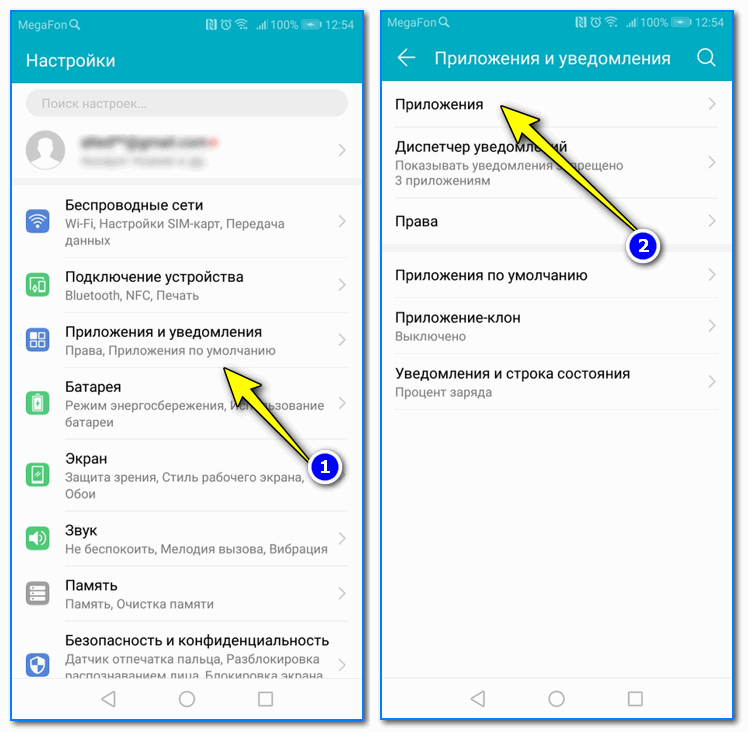
Приложения (настройки Андроид 8.0)
Далее выбрать то приложение, которое хотите удалить и подтвердить сие действие (см. скрин ниже).
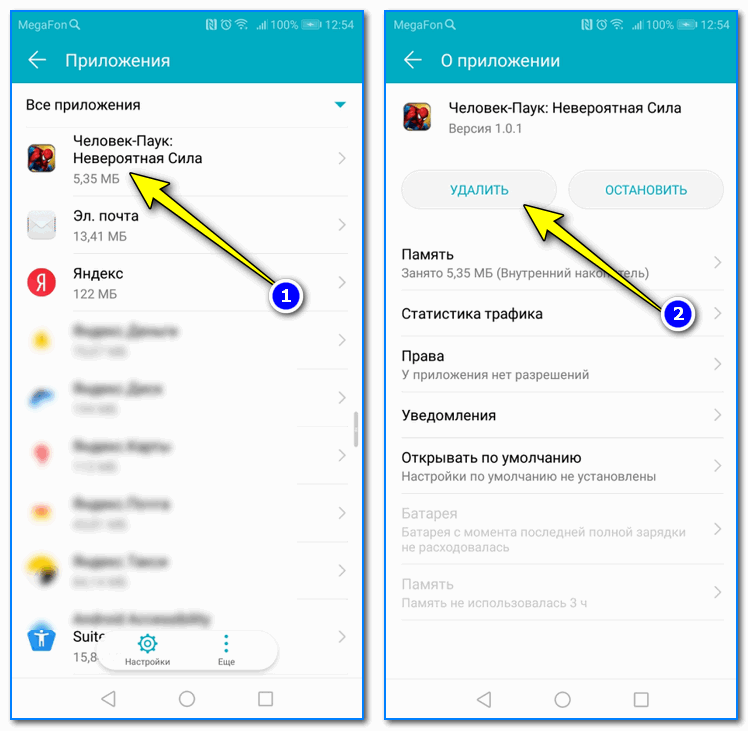
Удалить игру
Отмечу, что даже если вы не устанавливали никаких игр — их может быть достаточно много (например, могут быть предустановлены производителем аппарата). И, разумеется, все они могут (и будут) слать уведомления…
В помощь!
Несколько способов как можно удалить приложение с Андроид — https://ocomp.info/kak-udalit-prilozheniya-s-android.html
На Андроид 8
Способ #1
Когда придет «надоедливое» уведомление: просто нажмите на него на экране уведомлений (извиняюсь за тавтологию) и удерживайте в течении 3-5 сек. Должен появиться ползунок, отвечающий за показ уведомлений (см. скриншоты ниже).
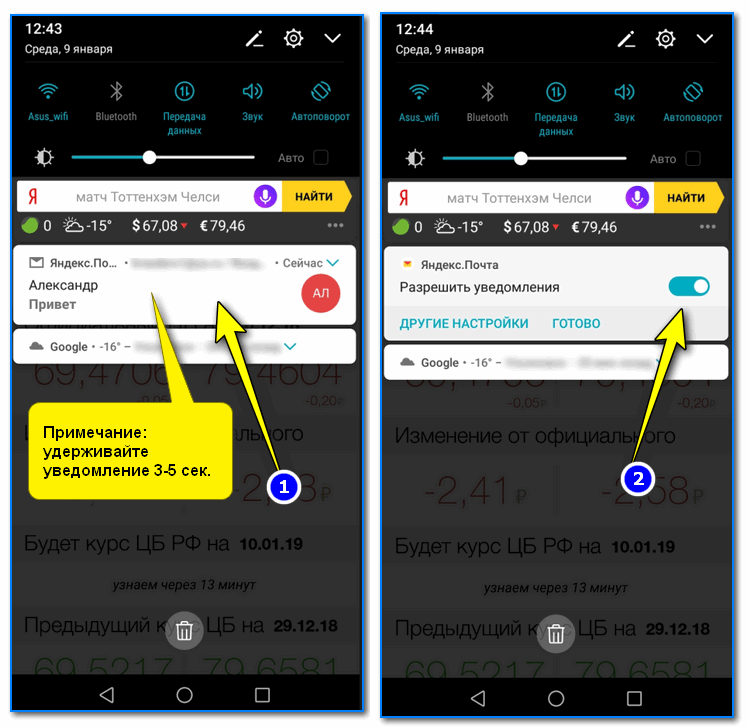
Уведомление появилось — удерживаем…
Далее нужно его переключить в режим «Выкл.» и нажать кнопку «Готово». Всё, теперь это приложение больше не будет вас донимать своими напоминаниями…
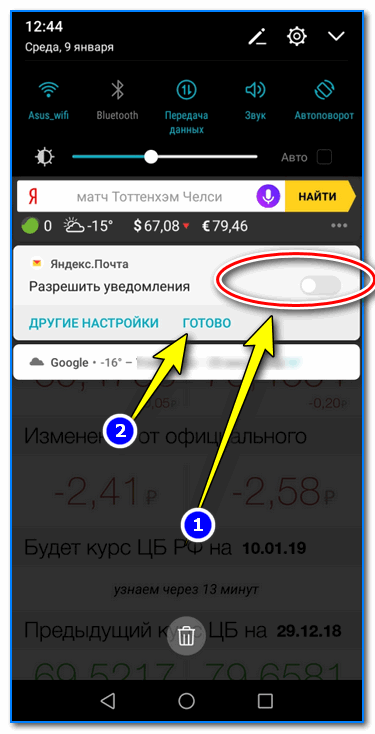
Отключаем показ уведомления конкретного приложения
Способ #2
Зайти в настройки Андроид в раздел «Приложения и уведомления/диспетчер уведомлений» (см. скриншот ниже).
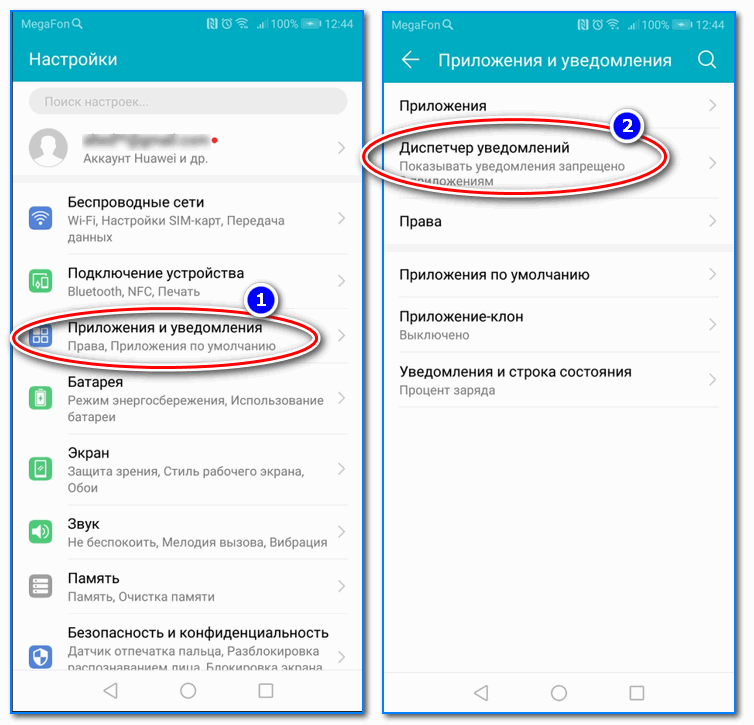
Настройки — диспетчер уведомлений
После найти нужное приложение и открыть его. Затем просто передвинуть ползунок в строке «Разрешить уведомления» в режим «Выкл.» (пример ниже). И, как говориться, «пока дракономания ![]() «…
«…
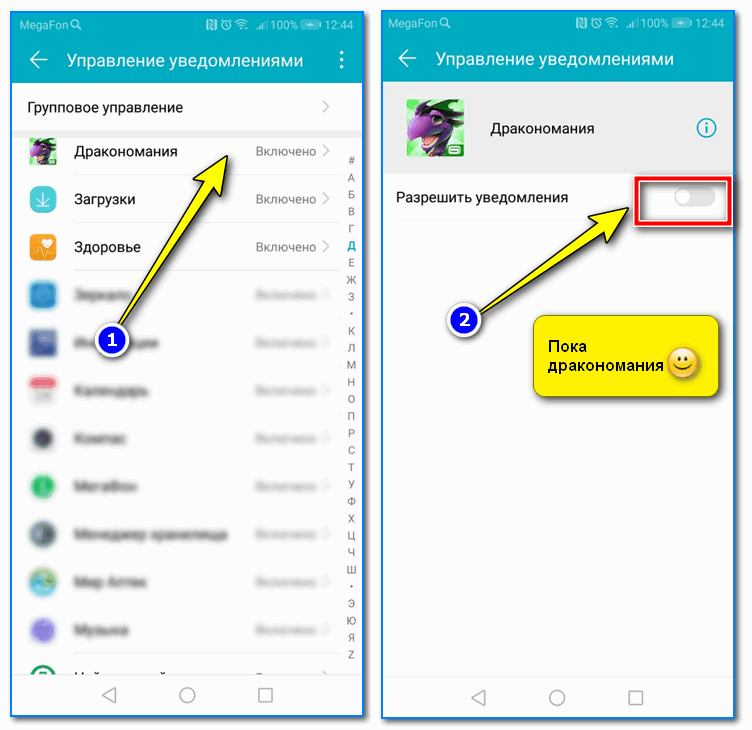
Пока «дракономания»…
На Андроид 5, 6, (7*)
В общем-то на 5/6-ке все делается аналогично, только меню и дизайн несколько отличны…
Способ #1
Нажмите и удерживайте в течении 3-4 сек. то уведомление, от которого вы хотите избавиться ( ![]() ). Далее, вместо него, появится небольшое меню: из него вы узнаете, что за приложение вам его отправило, а также получите возможность отключить напоминания от него (для этого щелкните по значку перечеркнутого колокольчика
). Далее, вместо него, появится небольшое меню: из него вы узнаете, что за приложение вам его отправило, а также получите возможность отключить напоминания от него (для этого щелкните по значку перечеркнутого колокольчика  ).
).
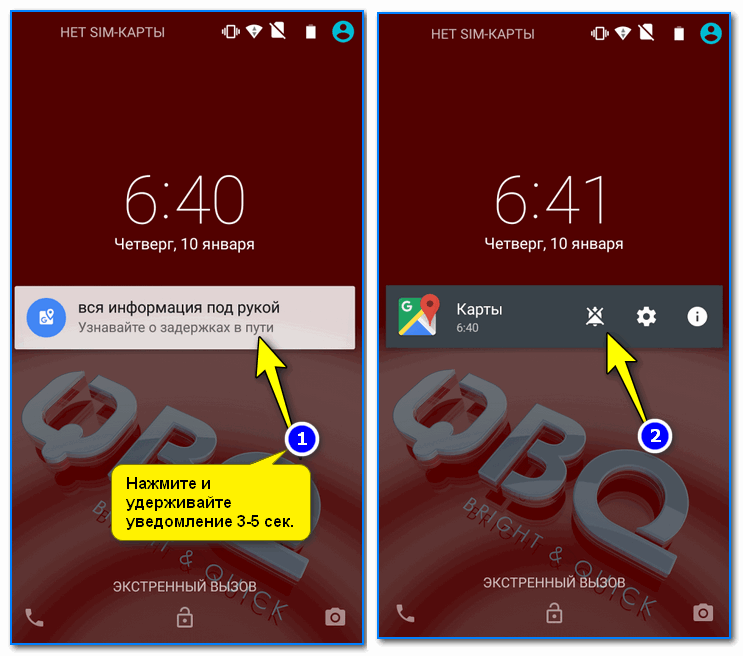
Нажмите и удерживайте уведомление 3-5 сек. (Андроид 5)
После чего в появившемся меню (в моем случае меню было на англ.) подтвердите намерение (Disable Notification? Yes!).
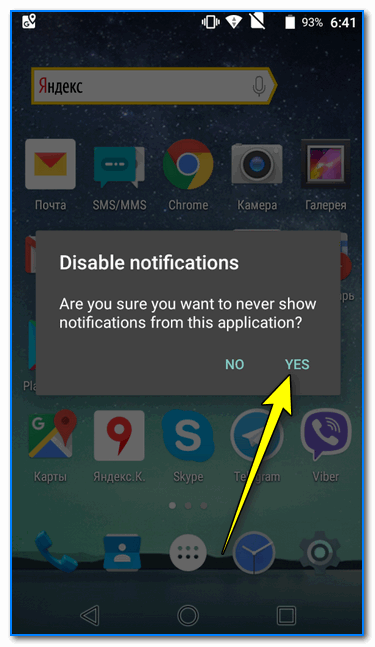
Disable Notification (отключение уведомления навсегда!)
Способ #2
Откройте настройки раздел «Звуки и уведомления/уведомления приложений» (пример ниже).
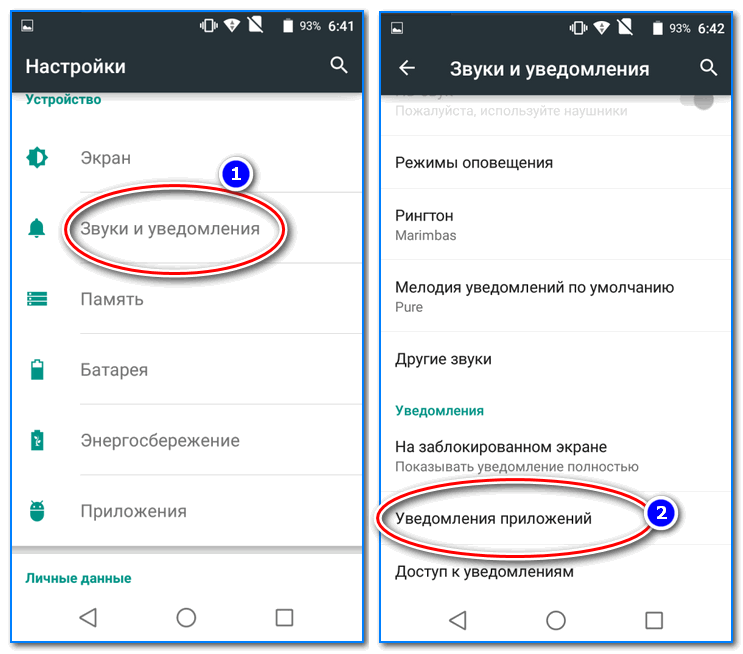
Уведомления приложений
После найдите надоевшее вам приложение и откройте его свойства. Далее просто включите блокировку этого приложения (пример см. ниже).
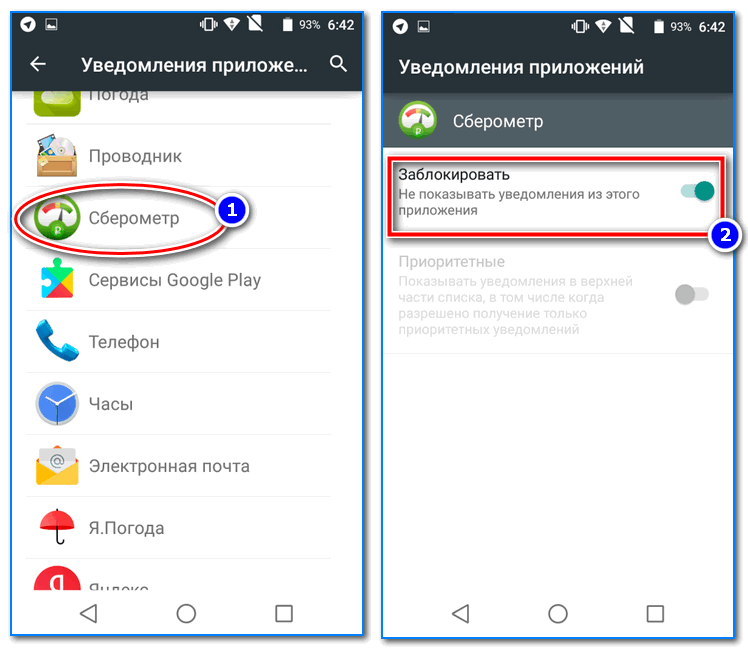
Заблокировать!
Ву-а-ля, оно больше не отвлекает вас в самый неподходящий момент…
Как отключить звук всех уведомлений
Если уведомления вам мешают своим звуковым оповещением (например, мешают по ночам спать ![]() ), то в Андроид (с 5* версии) есть спец. режим «Не беспокоить», который поможет решить сию проблему. В этом режиме, по умолчанию, будет слышен только будильник (но при желании отключить можно и его).
), то в Андроид (с 5* версии) есть спец. режим «Не беспокоить», который поможет решить сию проблему. В этом режиме, по умолчанию, будет слышен только будильник (но при желании отключить можно и его).
Чтобы это сделать, необходимо открыть настройки Андроид раздел «Звук». Далее выбрать вкладку «Не беспокоить» (см. скрины ниже).
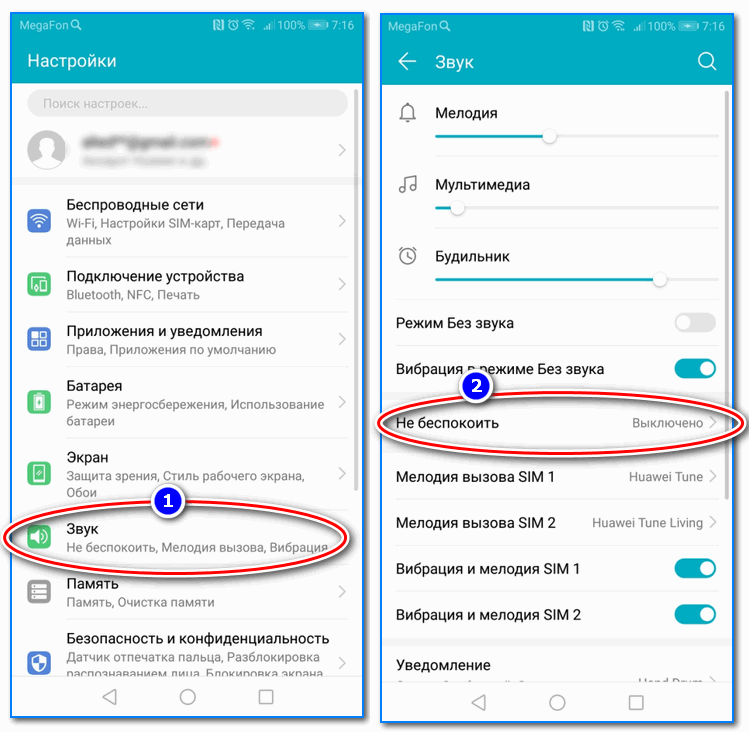
Звук — не беспокоить
После включить этот режим (см. стрелку-1 в примере ниже). Обратите внимание, что есть возможность настроить режим работы по расписанию (например, чтобы режим «Не беспокоить» включался каждую ночь и телефон вас не тревожил никакими сообщениями).
В доп. настройках можно задать получит ли возможность «звучать» будильник (см. стрелку-2).
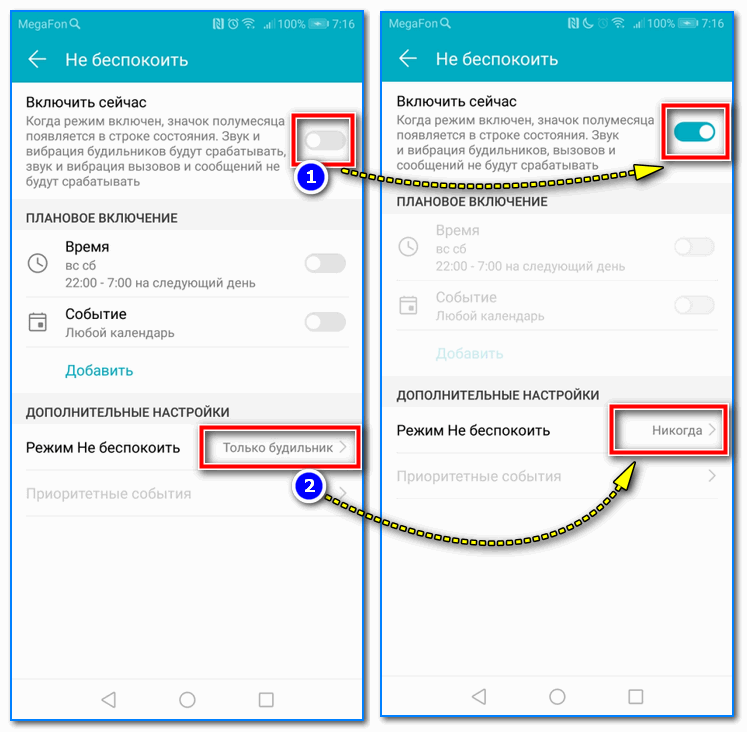
Режим не беспокоить
Как убрать уведомления с экрана блокировки
Многие пользователи (особенно, у кого подключены онлайн-банки и интернет-платежки) переживают за сохранность средств (к которым можно получить доступ с телефона) и часто стремятся заблокировать отображение всех уведомлений на экране блокировки. С одной стороны, это оправдано…
Андроид 8.0
В 8-й версии Андроида это делается достаточно просто: в настройках необходимо открыть вкладку «Приложения и уведомления/Диспетчер уведомлений».
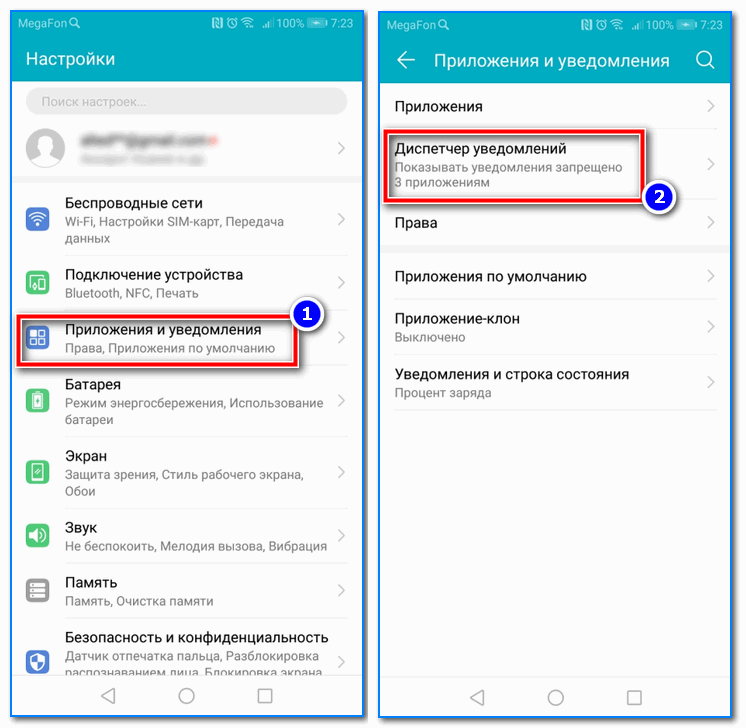
Диспетчер уведомлений (Андроид 8.0)
Далее нажать по «трем точкам», которые отображаются напротив строки «Управление уведомлениями». Должна появиться ссылка «Уведомления на экране блокировки» — необходимо открыть ее.
В нижней части окна после этого должно всплыть небольшое окно, в котором можно указать вариант отображения уведомлений на экране блокировки (например, запретить это дело вовсе…). См. пример ниже.
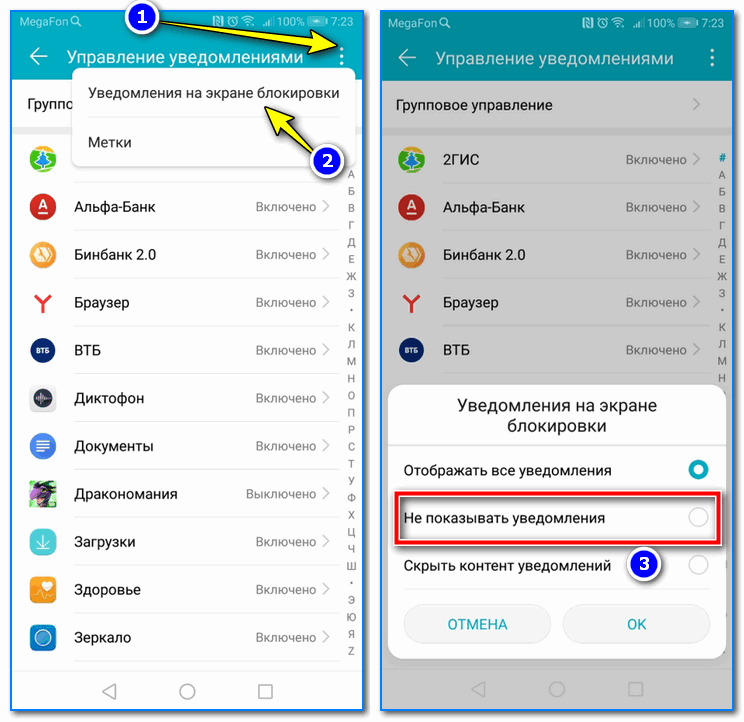
Не показывать уведомления
Андроид 5.0
Делается практически аналогично (только меню несколько отлично). И так, сначала нужно открыть раздел «Звуки и уведомления/На заблокированном экране».
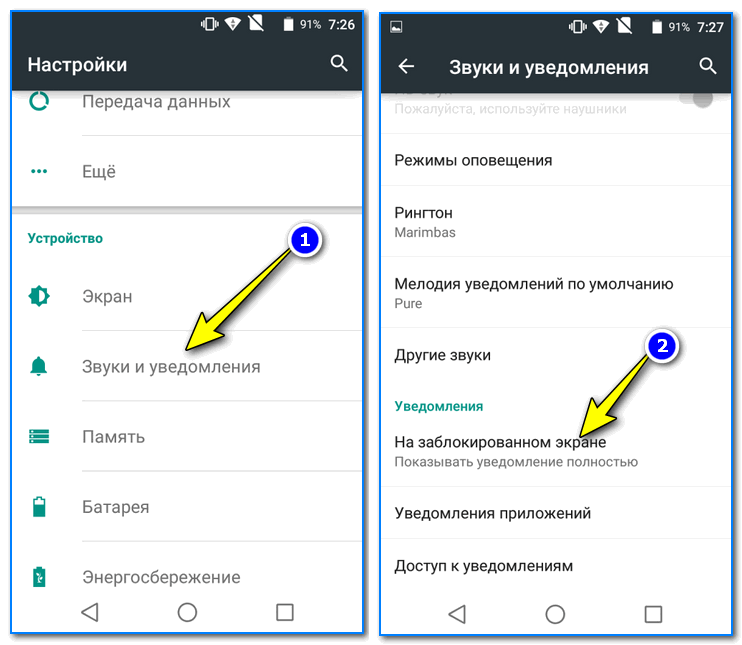
Звуки и уведомл. на заблокированном экране
После выбрать вариант «Не показывать уведомления». Задача решена!
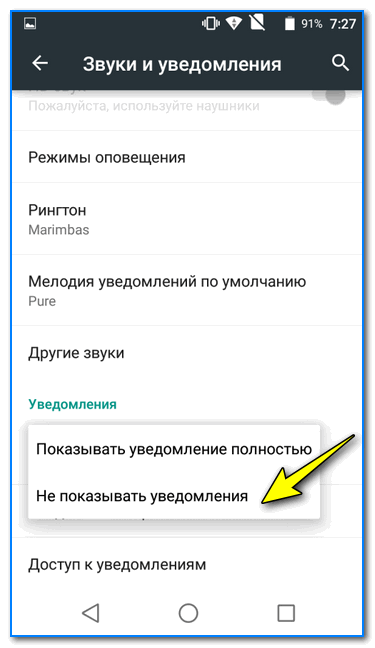
Не показывать!
*
Дополнения по теме были бы кстати!
Всего доброго!
![]()
Полезный софт:
-

- ВидеоМОНТАЖ
Отличное ПО для начала создания своих собственных видеороликов (все действия идут по шагам!).
Видео сделает даже новичок!
-

- Ускоритель компьютера
Программа для очистки Windows от мусора (ускоряет систему, удаляет мусор, оптимизирует реестр).
Другие записи:
ocomp.info
Как отключить уведомления на телефоне Андроид?

Надоели так называемые push-уведомления от различных приложений? Их можно отключить. Разумеется, как на время, так и навсегда — это уж зависит от ваших потребностей. Не рекомендуем отключать уведомления у мессенджеров и подобных приложений — дабы не пропустить важное сообщение.
Временное отключение звука
Очень классная штука появилась на Android — режим «Не беспокоить». При его использовании вы не будете слушать звук вызовов и сообщений, так что он отлично подходит на роль временного помощника.
Вызовите шторку и нажмите на иконку «Не беспокоить».

Подтвердите включение режима.

Обратите внимание на иконку этого режима.

Не забудьте выключить режим «Не беспокоить» в дальнейшем!
Отключение уведомлений: способ первый
Итак, вы получили уведомление. Пусть будет таким:

WhatsApp используется только в качестве примера — уведомления от мессенджеров лучше вообще не трогать!
Нажимаем на уведомление и держим палец где-то с секунду, пока не появится небольшое меню. В нем выберите «Другие настройки».

Настройки уведомлений — перед вами. Настроек здесь много.

Если не хотите заморачиваться, сделайте проще — отключите уведомления для этого приложения полностью, переместив переключатель в строке «Разрешить уведомления».

Теперь уведомлений от этого приложения вы получать более не будете.
Отключение уведомлений: способ второй
Позволяет вам отключить уведомления приложения без наличия самих уведомлений.
Открываете «Настройки».

Заходите в раздел «Приложения».

Находите здесь нужное приложение.

На странице приложения нужно открыть пункт «Уведомления».

И здесь отключить отдельные пункты, либо уведомления полностью.

Таким же образом в дальнейшем вы сможете включить уведомления обратно.
androidnik.ru











Ваш комментарий будет первым